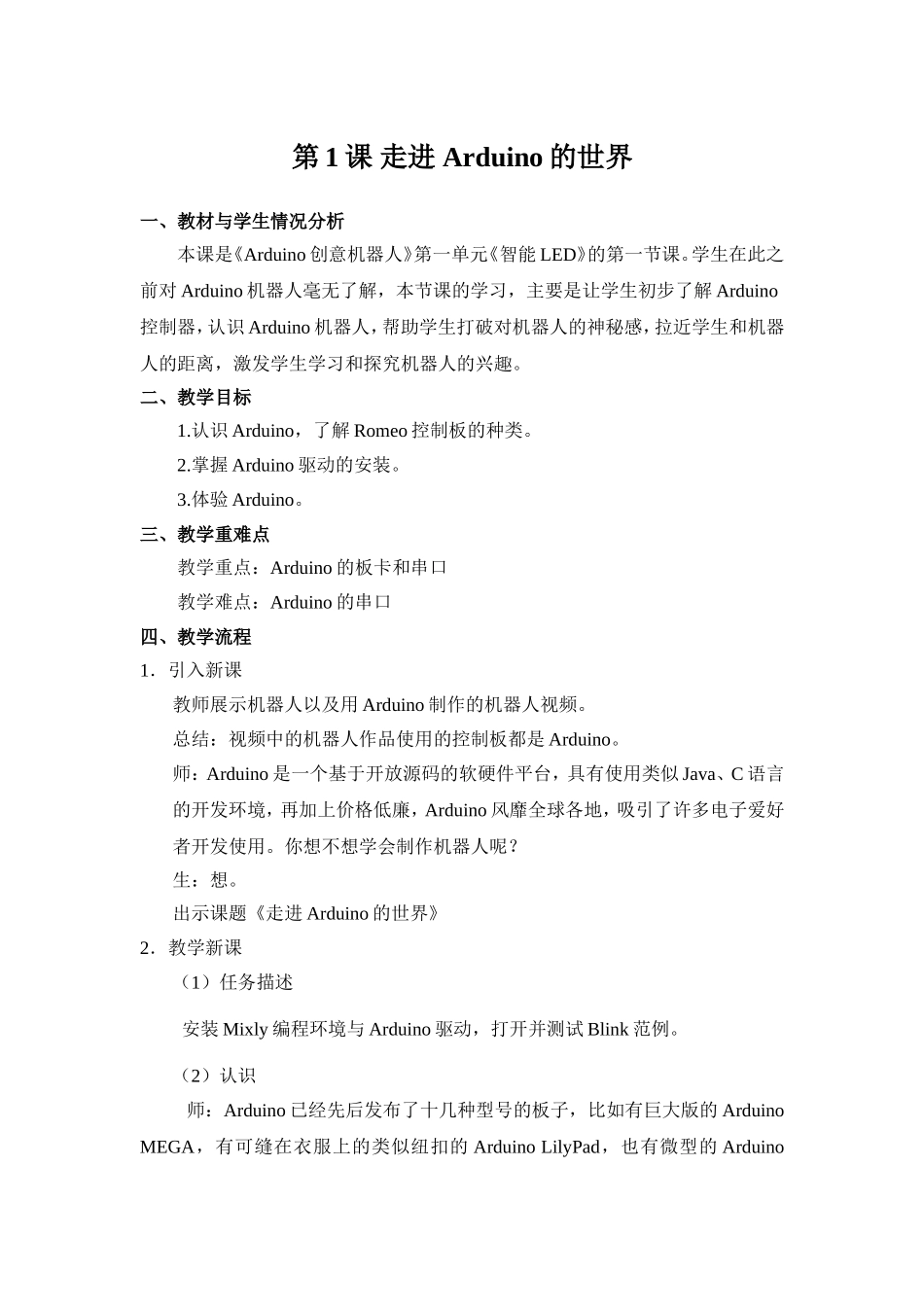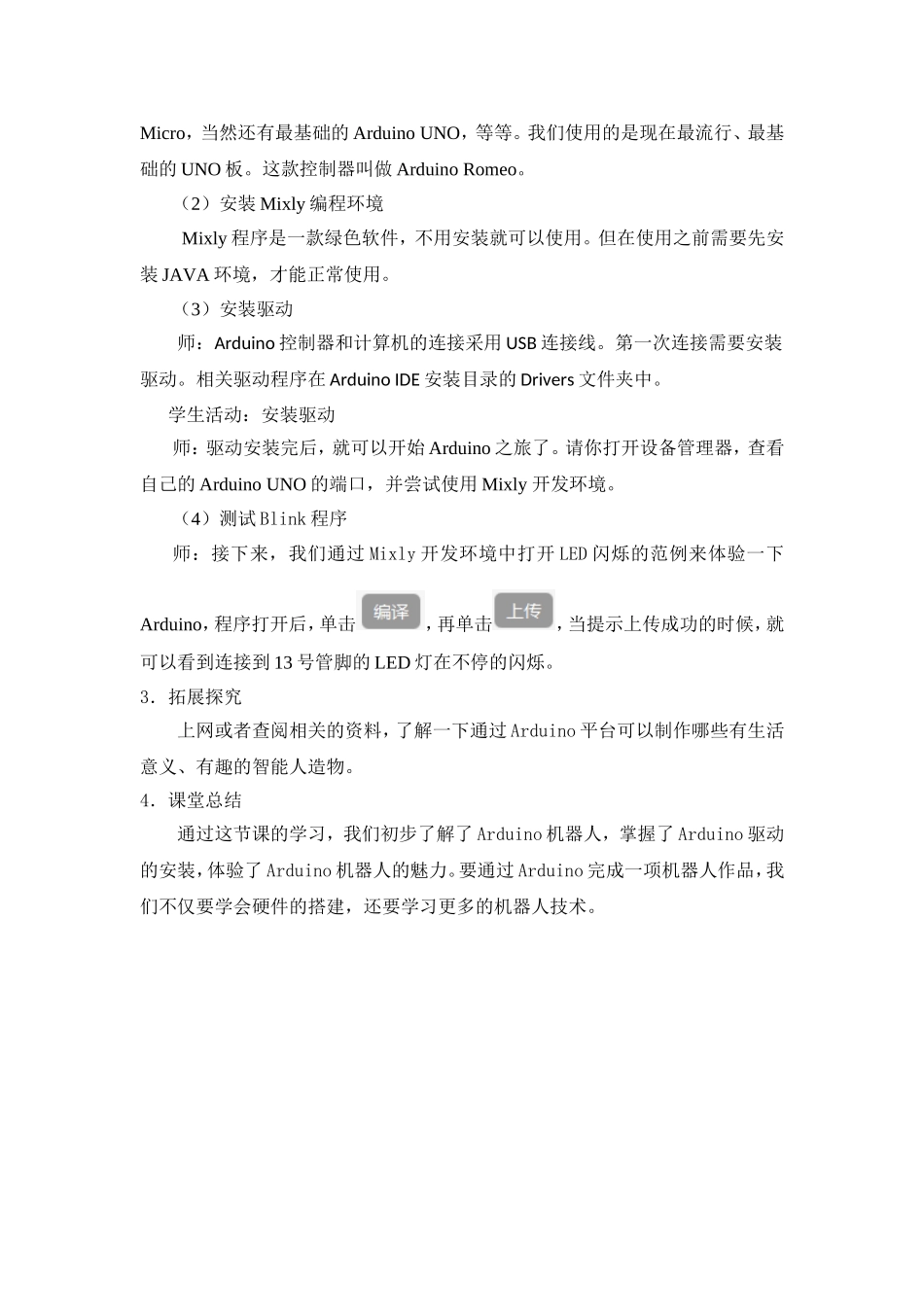第1课走进Arduino的世界一、教材与学生情况分析本课是《Arduino创意机器人》第一单元《智能LED》的第一节课。学生在此之前对Arduino机器人毫无了解,本节课的学习,主要是让学生初步了解Arduino控制器,认识Arduino机器人,帮助学生打破对机器人的神秘感,拉近学生和机器人的距离,激发学生学习和探究机器人的兴趣。二、教学目标1.认识Arduino,了解Romeo控制板的种类。2.掌握Arduino驱动的安装。3.体验Arduino。三、教学重难点教学重点:Arduino的板卡和串口教学难点:Arduino的串口四、教学流程1.引入新课教师展示机器人以及用Arduino制作的机器人视频。总结:视频中的机器人作品使用的控制板都是Arduino。师:Arduino是一个基于开放源码的软硬件平台,具有使用类似Java、C语言的开发环境,再加上价格低廉,Arduino风靡全球各地,吸引了许多电子爱好者开发使用。你想不想学会制作机器人呢?生:想。出示课题《走进Arduino的世界》2.教学新课(1)任务描述安装Mixly编程环境与Arduino驱动,打开并测试Blink范例。(2)认识师:Arduino已经先后发布了十几种型号的板子,比如有巨大版的ArduinoMEGA,有可缝在衣服上的类似纽扣的ArduinoLilyPad,也有微型的ArduinoMicro,当然还有最基础的ArduinoUNO,等等。我们使用的是现在最流行、最基础的UNO板。这款控制器叫做ArduinoRomeo。(2)安装Mixly编程环境Mixly程序是一款绿色软件,不用安装就可以使用。但在使用之前需要先安装JAVA环境,才能正常使用。(3)安装驱动师:Arduino控制器和计算机的连接采用USB连接线。第一次连接需要安装驱动。相关驱动程序在ArduinoIDE安装目录的Drivers文件夹中。学生活动:安装驱动师:驱动安装完后,就可以开始Arduino之旅了。请你打开设备管理器,查看自己的ArduinoUNO的端口,并尝试使用Mixly开发环境。(4)测试Blink程序师:接下来,我们通过Mixly开发环境中打开LED闪烁的范例来体验一下Arduino,程序打开后,单击,再单击,当提示上传成功的时候,就可以看到连接到13号管脚的LED灯在不停的闪烁。3.拓展探究上网或者查阅相关的资料,了解一下通过Arduino平台可以制作哪些有生活意义、有趣的智能人造物。4.课堂总结通过这节课的学习,我们初步了解了Arduino机器人,掌握了Arduino驱动的安装,体验了Arduino机器人的魅力。要通过Arduino完成一项机器人作品,我们不仅要学会硬件的搭建,还要学习更多的机器人技术。